Determinar si una célula está dentro de un rango utilizando VBA en Microsoft Excel 2010
En Microsoft Excel, podemos determinar si una celda está dentro de un rango con la función IF, sin embargo, cuando se trata de identificar la misma a través del código VBA, necesitamos usar la declaración if. A continuación se muestra el código y el proceso VBA que debe pegar en el módulo de código de su archivo.
{vacío} 1. Abra Excel 2. Presione ALT + F11 3. Se abrirá el Editor de VBA.
-
Haga clic en cualquier lugar de la ventana del proyecto.
-
Haga clic en Insertar 6. Haga clic en Módulo
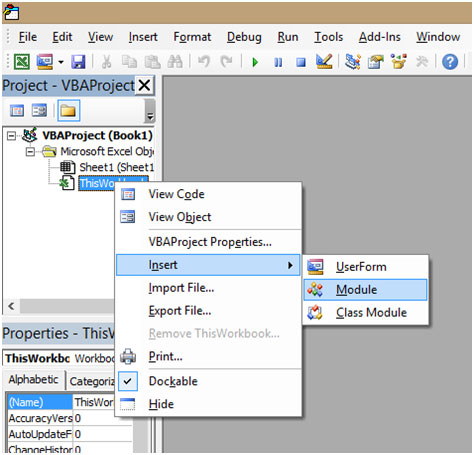
{vacío} 7. En la ventana de código, copie y pegue la función de código mencionada a continuación InRange (Range1 As Range, Range2 As Range) As Boolean ‘devuelve True si Range1 está dentro de Range2 Dim InterSectRange As Range Establecer InterSectRange = Application.InterSect (Range1, Range2)
InRange = No InterSectRange es Nothing Set InterSectRange = Nothing Fin FunctionSub TestInRange ()
If InRange (ActiveCell, Range («A1: D100»)) Entonces ‘codifique para manejar que la celda activa está dentro del rango correcto MsgBox «Active Cell In Range!» «»
Else ‘código para manejar que la celda activa no está dentro del rango correcto MsgBox «Active Cell NOT In Range!» «»
End If End Sub
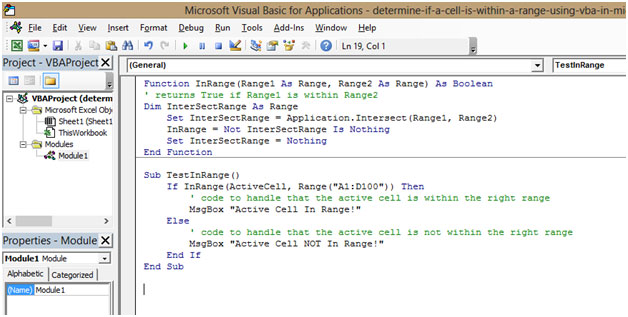
{vacío} 8. Una vez pegado, vaya al archivo de Excel 9. Seleccione la celda A1 10. Haga clic en la pestaña VER en la cinta 11. Haga clic en Macros 12. Haga clic en Ver macros 13. La tecla de acceso directo para ver macros es ALT + F8 14. A Aparecerá una ventana
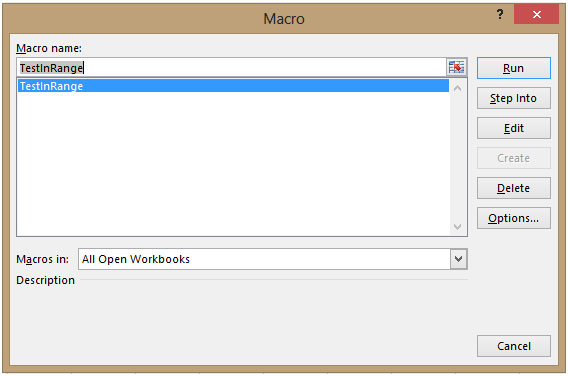
{vacío} 15. Seleccione la macro 16. Aquí la macro se llama «TestInRange» 17. Seleccione la macro «TestInRange» 18. Haga clic en Ejecutar 19. Como esta celda está en el rango, aparecerá una ventana emergente que dice «Active Cell In Range!»
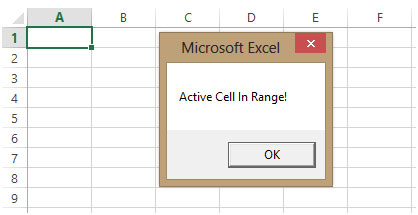
{vacío} 20. Haga clic en Aceptar para cerrar el cuadro. Ahora seleccionaremos la celda G9 que no está en el rango {vacío} 1. Seleccione la celda G9 2. Haga clic en la pestaña VER en la cinta 3. Haga clic en Macros 4. Haga clic en Ver macros 5. La tecla de acceso directo para Ver macros es ALT + F8 6. Aparecerá una ventana
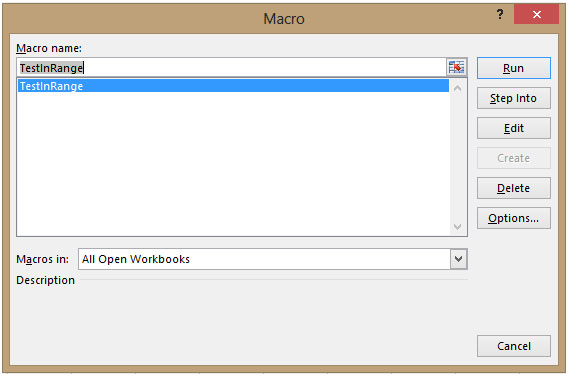
{vacío} 7. Seleccione la macro 8. Aquí la macro se denomina «TestInRange» 9. Seleccione la macro «TestInRange» 10. Haga clic en Ejecutar 11. Como esta celda no está en el rango, aparecerá una ventana emergente que dice «¡Celda activa NO en rango!»
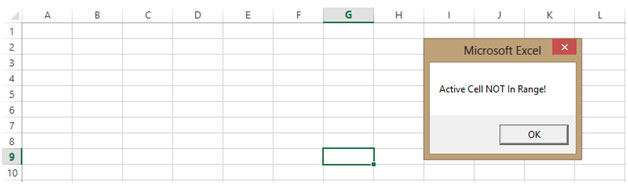
{vacío} 12. Haga clic en Aceptar para cerrar el cuadro. Así es como podemos determinar si una celda está dentro de un rango o no usando VBA.
![]()